検索エンジン最適化(SEO)において、コンテンツの質はもちろん重要ですが、技術面での最適化も同じくらい重要です。
この「テクニカルSEO」と呼ばれる分野は、Webサイトの基盤を強化し、検索エンジンがサイトを正しく理解できるようにする取り組みです。
この記事では、テクニカルSEOの基礎知識から実践的な改善方法まで、特に重要な表示速度の改善とモバイル最適化を中心に解説します。
これからSEOに取り組む方も、すでに基本的な対策を実施している方も、サイトのパフォーマンスを次のレベルに引き上げるためのガイドとなるでしょう。
1. テクニカルSEOとは何か?その重要性
テクニカルSEOとは、検索エンジンがWebサイトをクロール(巡回)し、インデックス(索引)作成し、正しくランク付けできるようにするための技術的な最適化のことです。
なぜテクニカルSEOが重要なのか?
- 検索エンジンのクローラーがサイトを正確に理解できるようになる
- ページの読み込み速度が向上し、ユーザー体験が改善される
- モバイル端末でのユーザビリティが向上する
- セキュリティが強化され、信頼性が高まる
Google自身が公表しているように、技術的な問題があるサイトは、どれだけ優れたコンテンツを持っていても、適切に評価されない可能性があります。テクニカルSEOはサイトの「健康診断」と「基礎体力づくり」のようなものです。
2. サイトの表示速度改善方法
ページ速度はユーザー体験とSEOの両方に大きな影響を与えます。
Googleの調査「Think with Google」によると、ページの読み込み時間が1秒から3秒に増えるだけで、直帰率は32%増加するという結果が出ています
(https://www.thinkwithgoogle.com/marketing-strategies/app-and-mobile/mobile-page-speed-load-time/)。
表示速度を測定するツール
まずは現状を把握するために、以下のツールを使用しましょう。
- PageSpeed Insights: Googleが提供する無料のページ速度分析ツール
- Lighthouse: ChromeのDevToolsに内蔵された総合的な監査ツール
- Chrome DevToolsで「Lighthouse」タブを開く、または拡張機能:https://chrome.google.com/webstore/detail/lighthouse/blipmdconlkpinefehnmjammfjpmpbjk
- WebPageTest: より詳細な読み込み時間の分析が可能
画像の最適化
サイト速度低下の主な原因の一つは、最適化されていない大きな画像ファイルです。
画像最適化の具体的な方法
- 適切なフォーマットを選択する: 写真はJPEG、透過が必要なグラフィックはPNG、アニメーションはGIF、単純なグラフィックはSVGが適しています。
- 画像を圧縮する: 以下のツールを使用して、品質をほとんど損なわずにファイルサイズを削減できます。
- TinyPNG: https://tinypng.com/
- Squoosh: https://squoosh.app/
- ImageOptim (Mac): https://imageoptim.com/
- WordPress用プラグイン「Smush」: https://wordpress.org/plugins/wp-smushit/
- 遅延読み込み(Lazy Loading)を実装する: ビューポート(画面に表示されている部分)に入るまで画像の読み込みを遅らせることで、初期読み込み時間を短縮できます。
html
<img src=”image.jpg” loading=”lazy” alt=”説明文”>
- 適切なサイズで提供する:
srcset属性を使用して、デバイスの画面サイズに応じた最適な画像を提供します。
html
<img src=”small.jpg” srcset=”small.jpg 500w, medium.jpg 1000w, large.jpg 1500w” sizes=”(max-width: 600px) 500px, (max-width: 1200px) 1000px, 1500px” alt=”説明文”>
JavaScriptとCSSの最適化
JavaScriptとCSSを最適化する方法
- ファイルを圧縮(Minify)する: 空白や改行、コメントを削除してファイルサイズを縮小します。
- WordPress用プラグイン「Autoptimize」: https://wordpress.org/plugins/autoptimize/
- WP Rocket: https://wp-rocket.me/
- 不要なコードを削除する: 使用していないJavaScriptやCSSを特定し削除します。
- Coverage機能 (Chrome DevTools): F12キーを押し、「Coverage」タブで確認
- 重要なCSSをインライン化する: ファーストビューに必要なCSSをHTMLに直接埋め込み、レンダリングブロッキングを防ぎます。
- JavaScriptの非同期読み込みを活用する:
asyncまたはdefer属性を使用して、JavaScriptがページのレンダリングをブロックしないようにします。
html
<script src=”script.js” defer></script>
キャッシュの活用
ブラウザキャッシュを設定すると、再訪問時にユーザーがサイトをより速く読み込むことができます。
apache
# Apacheサーバーの場合の.htaccessファイルの例
<IfModule mod_expires.c>
ExpiresActive On
ExpiresByType image/jpg “access plus 1 year”
ExpiresByType image/jpeg “access plus 1 year”
ExpiresByType image/png “access plus 1 year”
ExpiresByType text/css “access plus 1 month”
ExpiresByType application/javascript “access plus 1 month”
</IfModule>
WordPressの場合は、以下のキャッシュプラグインが便利です。
- WP Fastest Cache: https://wordpress.org/plugins/wp-fastest-cache/
- W3 Total Cache: https://wordpress.org/plugins/w3-total-cache/
コンテンツ配信ネットワーク(CDN)の利用
CDNは世界中のサーバーにコンテンツのコピーを保存し、ユーザーに最も近いサーバーからコンテンツを配信します。これにより読み込み速度が向上し、サーバー負荷も軽減されます。代表的なCDNサービスには以下があります。
- Cloudflare: https://www.cloudflare.com/(無料プランあり)
- Akamai: https://www.akamai.com/
- Amazon CloudFront: https://aws.amazon.com/jp/cloudfront/
3. モバイルフレンドリーなサイト設計
2019年、Googleはモバイルファーストインデックスを完全導入し、サイトのモバイルバージョンを主要なインデックス対象としました。
つまり、モバイル対応は選択肢ではなく必須となったのです。
レスポンシブデザインの採用
レスポンシブデザインは、異なる画面サイズに自動的に対応するWebデザインのアプローチです。
レスポンシブデザインの基本
- ビューポートメタタグを設定する
html<meta name="viewport" content="width=device-width, initial-scale=1.0">
- 流動的なグリッドを使用する: 固定幅ではなく、パーセンテージベースのレイアウトを使用します。
- メディアクエリを活用する: 画面サイズに応じてスタイルを変更します。
css
@media (max-width: 768px) {
.column {
width: 100%;
}
}
モバイルユーザビリティの向上
モバイルでの使いやすさを向上させるポイント
- タップターゲットを十分な大きさにする: Google推奨のタップターゲットサイズは少なくとも48×48ピクセルで、周囲に8ピクセル以上の余白があることが望ましいです。
- フォントサイズを適切に設定する: 16ピクセル以上が推奨されています。
- フォームを簡素化する: 入力フィールドは必要最小限にし、適切な入力タイプを指定します。
html
<input type=”email” name=”email” autocomplete=”email”>
<input type=”tel” name=”phone” autocomplete=”tel”>
AMPについて
AMP(Accelerated Mobile Pages)は、モバイルページを高速化するGoogleが推進するプロジェクトです。
2021年以降、AMPはランキング要因から除外されており、現在は必須ではありません。
ただし、特にテキスト中心のコンテンツを高速表示させる手段の一つとして、検討の余地はあります。サイトの目的やコンテンツタイプによって、導入の是非を判断しましょう。
WordPressでAMPを実装する場合
4. インデックス最適化の基本
検索エンジンがサイトを正しくインデックスできるようにすることは、テクニカルSEOの基本です。
サイトマップの作成と送信
XMLサイトマップは、サイト内のページ構造を検索エンジンに伝えるための重要なファイルです。
サイトマップの実装ステップ
- XMLサイトマップを作成する
- WordPressの場合は以下のプラグインで自動生成可能:
- Yoast SEO: https://wordpress.org/plugins/wordpress-seo/
- Rank Math: https://wordpress.org/plugins/seo-by-rank-math/
- 他のCMSやHTMLサイトの場合:
- XML-Sitemaps.com: https://www.xml-sitemaps.com/(無料オンラインジェネレーター)
- WordPressの場合は以下のプラグインで自動生成可能:
- Google Search Consoleにサイトを登録: https://search.google.com/search-console/
- サイトマップを送信
- 定期的にインデックスステータスを確認
robots.txtの最適化
robots.txtファイルは、検索エンジンのクローラーに対してサイトのどの部分をクロールすべきか、またはクロールすべきでないかを指示します。
基本的なrobots.txtの例
User-agent: *
Disallow: /admin/
Disallow: /private/
Allow: /
Sitemap: https://example.com/sitemap.xml
WordPressの場合、Yoast SEOやRank Mathなどのプラグインでrobots.txtを編集できます。
正規化(Canonicalization)の設定
同じまたは非常に類似したコンテンツが複数のURLで表示される場合、canonical(正規)タグを使用して、どのURLが主要バージョンであるかを検索エンジンに伝えます。
html
<link rel=”canonical” href=”https://example.com/preferred-page” />
5. 構造化データの活用
構造化データ(Schema Markup)は、検索エンジンがコンテンツの文脈を理解するのに役立つコードです。
適切に実装することで、検索結果にリッチスニペット(評価、価格、在庫状況など)を表示できる可能性があります。
JSON-LDの実装
Googleは構造化データの実装方法としてJSON-LD形式を推奨しています。
レストランの例
html
<script type=”application/ld+json”>
{
“@context”: “https://schema.org”,
“@type”: “Restaurant”,
“name”: “Example Restaurant”,
“image”: “https://example.com/restaurant-image.jpg”,
“address”: {
“@type”: “PostalAddress”,
“streetAddress”: “123 Main St”,
“addressLocality”: “New York”,
“addressRegion”: “NY”,
“postalCode”: “10001”,
“addressCountry”: “US”
},
“telephone”: “+12125551234”,
“openingHours”: “Mo-Sa 11:00-22:00”,
“servesCuisine”: “Italian”
}
</script>
WordPressの場合、以下のプラグインで構造化データを実装できます
- Schema & Structured Data for WP: https://wordpress.org/plugins/schema-and-structured-data-for-wp/
- Yoast SEO(基本的なスキーマは無料版で対応)
構造化データのテスト
実装した構造化データが正しく機能しているかは、以下のツールでテストできます。
- リッチリザルトテスト: https://search.google.com/test/rich-results
- Schema Markup Validator: https://validator.schema.org/
6. セキュリティと信頼性の強化
HTTPSへの移行
HTTPSはSEOランキング要因の一つであり、サイトのセキュリティと信頼性を高めます。
Let’s Encryptなどの無料SSL証明書を利用して、サイトをHTTPSに移行しましょう。
- Let’s Encrypt: https://letsencrypt.org/
HTTPSへの移行チェックリスト
- SSL証明書を取得してインストールする
- 内部リンクをHTTPSに更新する
- 混合コンテンツの問題(HTTPSページ上のHTTPリソース)を解決する
- Why No Padlock?: https://www.whynopadlock.com/(混合コンテンツのチェックツール)
- 301リダイレクトを設定してHTTPからHTTPSにリダイレクトする
- Google Search ConsoleでHTTPSプロパティを設定する
サイトセキュリティの強化
- 定期的なセキュリティスキャン
- Sucuri SiteCheck: https://sitecheck.sucuri.net/
- Google Safe Browsing: https://transparencyreport.google.com/safe-browsing/search
- CMS・プラグインの最新版維持: 特にWordPressサイトでは重要
- WordPressセキュリティプラグイン「Wordfence」: https://wordpress.org/plugins/wordfence/
- 強力なパスワードと二要素認証の導入
- WordPress用プラグイン「Two Factor Authentication」: https://wordpress.org/plugins/two-factor-authentication/
7. 実装後の効果測定方法
テクニカルSEO施策を実施した後は、効果を測定することが重要です。
主要な測定指標
- ページ速度: PageSpeed Insightsのスコア改善を追跡
- コアWebバイタル: LCP(最大のコンテンツの描画)、FID(初回入力遅延)、CLS(累積レイアウトシフト)
- Search Consoleの「コアウェブバイタル」レポート: https://search.google.com/search-console/
- クロール統計: Google Search Consoleでのクロール頻度とインデックス状況
- モバイルユーザビリティ: モバイルユーザビリティレポートでのエラー数
- オーガニックトラフィック: Google Analyticsでの自然検索からの訪問数
継続的なモニタリングとメンテナンス
テクニカルSEOは一度実施して終わりではなく、継続的な取り組みが必要です。
以下の定期的なチェックをお勧めします。
- 月次: ページ速度とコアWebバイタルの確認
- 月次: 404エラーや5XXエラーなどの技術的問題のチェック
- 四半期: 包括的なテクニカルSEO監査
- Screaming Frog SEO Spider: https://www.screamingfrog.co.uk/seo-spider/(無料版あり)
- 半年: サイト全体の健全性チェック
まとめ
テクニカルSEOは、サイトのパフォーマンスと検索順位を向上させるための重要な基盤です。
表示速度の最適化、モバイルフレンドリーなデザイン、正しいインデックス設定、構造化データの活用、セキュリティの強化など、技術的に複雑に聞こえる様々な側面がありますが、実はその多くはWordPressの機能連携で解決できます。
この記事で解説した高度に見えるテクニカルSEO対策も、WordPressの適切なプラグインを組み合わせることで驚くほど簡単に実装できるのです。
WordPressの真の強みは、複雑なテクニカルSEOの要素を理解していなくても、プラグインやテーマの機能を通じて自動的に対応できる点にあります。初心者の方でも、基本的な知識を押さえた上で適切なテーマとプラグインを選べば、検索エンジンに評価されるサイトを構築できるでしょう。
このガイドは、WordPressでサイト構築をする際に「なぜその設定が必要なのか」「どのプラグインが何の目的で使われているのか」を理解するための知識として役立ててください。
テクニカルSEOの背景を知ることで、より効果的にWordPressの機能を活用できるようになります。
参考資料
- Google Search Central, “モバイルファーストインデックス”, https://developers.google.com/search/mobile-sites/mobile-first-indexing
- Google Developers, “Web Vitals”, https://web.dev/vitals/
- Google Search Central, “PageSpeed Insights の使用”, https://developers.google.com/speed/docs/insights/v5/about
- Google Search Central, “構造化データマークアップについて”, https://developers.google.com/search/docs/appearance/structured-data/intro-structured-data
- Google Search Central, “モバイルサイトの作成”, https://developers.google.com/search/docs/appearance/mobile-optimization
- Google Search Console ヘルプ, “Search Console でサイトマップを送信する”, https://support.google.com/webmasters/answer/7451001
- Google Search Central, “HTTPS をランキング シグナルに使用します”, https://developers.google.com/search/blog/2014/08/https-as-ranking-signal
- Web.dev, “レスポンシブウェブデザインの基礎”, https://web.dev/responsive-web-design-basics/
- Think with Google, “モバイルページ速度が与える影響”, https://www.thinkwithgoogle.com/marketing-strategies/app-and-mobile/mobile-page-speed-load-time/